iPhone 提供了大量的鎖屏選項,例如圖案、字母數位和四位數密碼。即使是當前型號上的最新 Face ID 技術,仍然需要您向上滑動才能手動訪問 iPhone 的主螢幕。但是如何在不向上滑動的情況下解鎖iPhone呢?
繞過 iPhone 上的傳統向上滑動功能不僅可以更快、更輕鬆、更方便地訪問 iPhone 的主螢幕,還可以實現非接觸式體驗。繼續閱讀本文,瞭解無需動手指即可快速訪問設備的幾種方法。讓我們開始吧。
在深入研究如何在不滑動的情況下執行 iPhone 11/12/13/14 解鎖到主螢幕之前,讓我們首先簡要概述一下向上滑動操作的含義。整個過程涉及從iPhone的鎖定螢幕過渡到iPhone的主螢幕,目前被用作最新iPhone型號的預設設置。
使用面容 ID 時,解鎖設備變得無憂無慮。但是,身份驗證后仍然需要再執行一個步驟,向上滑動即可到達主螢幕。隨著時間的流逝,此附加操作可能會變得乏味和重複。無需向上滑動即可使用iPhone效率更高。但是為什麼蘋果要實施向上滑動來解鎖iPhone呢?以下是向上滑動功能的一些用途:
1.防止意外解鎖。
2.防止打字錯誤和對接撥盤。
3.防止解鎖iPhone並將通知標記為已讀。
4.增強安全性。
無論您選擇密碼還是面容ID進行解鎖,該過程都需要向上滑動顯示幕才能到達iPhone的主螢幕。有多種方法可以繞過此過程並允許直接訪問而無需額外步驟。
如果您要尋找一種無需向上滑動即可解鎖設備的替代方法,您可以嘗試使用第三方工具。iOS Unlock 是一款著名的應用程式,用於繞過 Apple 設備上的螢幕鎖定,並受到全球數百萬用戶的推薦。iOS Unlock 由於其高成功率,已被證明是一種可靠的iOS設備解鎖器。
我可以在不向上滑動的情況下解鎖我的 iPhone 嗎?這款專業 iOS 設備的解鎖器具有直觀的使用者介面,可以相對輕鬆地執行解鎖過程。您不必成為技術大師或天才即可使用該工具,因為它只需要按鼠和一點耐心即可。以下是一些使其脫穎而出的 iOS 解鎖功能。
按兩下下面的按鈕下載 iOS Unlock 的免費試用版。
以下步驟應説明您瞭解如何在不使用 iOS Unlock 向上滑動的情況下解鎖 iPhone:
01啟動 iOS 解鎖
通過將 iOS 解鎖下載並安裝到您的設備中開始該過程。然後啟動 iOS 解鎖應用程式並將iPhone連接到電腦。
啟動 iOS 解鎖應用程式,然後從可用選項中選擇「螢幕解鎖」。之後,使用照明線將iPhone連接到計算機。解鎖並在出現提示時點擊“信任”。現在按兩下“解鎖螢幕”按鈕 iOS 。

02將iPhone啟動到DFU /恢復模式
在繼續iPhone鎖屏繞過之前,必須首先在DFU或恢復模式下啟動設備。“恢復”選項通常是刪除 iOS 鎖的首選。
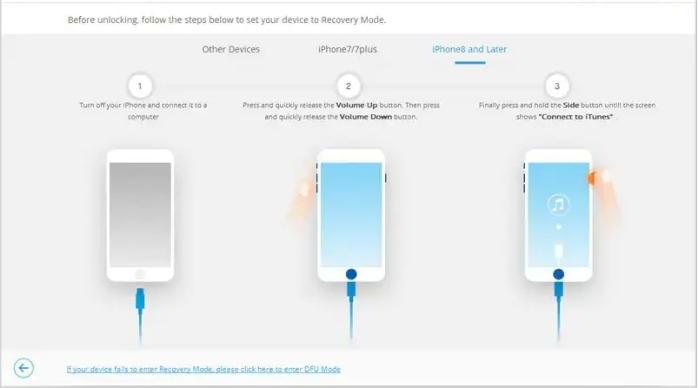
03確認您的設備資訊
進入恢復模式后, iOS 解鎖將顯示您的裝置的資訊以確保準確性。如果詳細資訊與您擁有的資訊不匹配,請從可用的下拉清單中選擇正確的資訊。然後按兩下下載並做好準備。是時候下載專為您的設備量身定製的韌體了。

04無需向上滑動即可解鎖iPhone
下載韌體後,按兩下立即解鎖按鈕以從iPhone中刪除螢幕鎖定。
只需幾分鐘,您的iPhone就會被解鎖。請記住,此解鎖過程還會刪除您設備的所有數據。

您可能還想知道:
您是否正在尋找一種無需滑動即可解鎖 iPhone 的便捷方式?以下是一些關於如何利用這個輕鬆的機會並能夠在不滑動 iPhone 12/13/14 的情況下使用面部 ID 解鎖的簡單方法:
步驟 1。在iPhone上啟動「設置」應用程式,然後點擊「輔助功能」選項。從可用選項中點擊「觸摸」 按鈕。
第2步。向下滾動螢幕並找到「後退點擊」 選項。現在選擇在解鎖iPhone時是設置「三擊」還是「雙擊」選項。
第 3 步。選擇「三擊」或「按兩下」後,您將被引導至另一個螢幕。在該螢幕上,選擇「主頁」選項。
您現在可以在不向上滑動的情況下解鎖 iPhone 12/13/14。每次您三擊或按兩下 iPhone 背面時,它都會自動將您引導至主螢幕。就是這麼簡單。
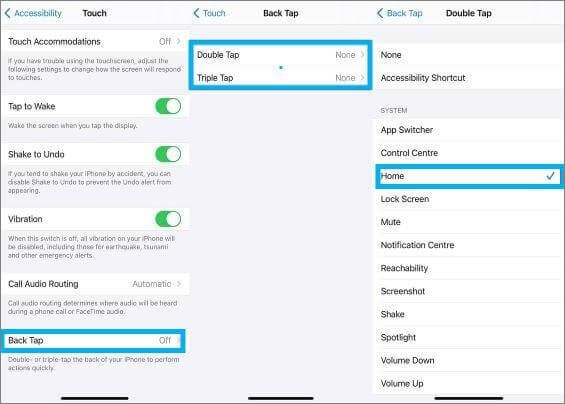
閱讀更多:
如果您想在不向上滑動的情況下訪問iDevice,語音控制是一個簡單的解決方案。這種語音辨識技術繞過螢幕鎖定,讓您輕鬆進入iPhone的主螢幕。請按照以下簡單步驟瞭解如何實現此目標:
步驟 1。啟動「設置」應用程式。
第2步。導航到「輔助功能」按鈕並點擊它。
第 3 步。向下滾動並選擇「語音控制」 選項。

第 4 步。點擊「設置語音控制」,然後點擊「控制」 按鈕。
第 5 步。點擊“完成”選項以完成該過程。
您可能需要: 如何在沒有SIM卡的情況下解鎖iPhone?[更新教程]
在不向上滑動的情況下解鎖設備的一個很好的解決方案是切換控制。啟動此功能並分配用於解鎖的開關相對簡單,儘管可能需要一些耐心,因為說明全面且易於遵循。涉及的步驟如下所示:
步驟 1。啟動iPhone的“設置”應用程式,然後點擊“輔助功能”按鈕。打開「切換控制」功能,然後轉到「切換」選項。
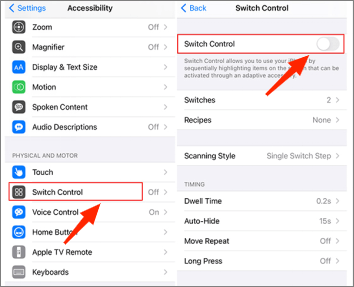
第2步。點擊「添加新開關」功能,點擊名為「相機」的按鈕,然後將「右頭部移動」和「左頭部移動」設置為「主頁」選項。這樣做會在您向右或向左移動頭部時鎖定iPhone的螢幕。
第 3 步。導航到「切換控制」選項下的「配方」選項。在螢幕的右上角,找到並點擊 編輯 按鈕。之後,按每個相應的圖示從視線中刪除所有食譜。
第 4 步。將「掃描樣式」設置為「單開關步長掃描」和「停留時間」盡可能低。之後,禁用“切換控制”功能下的所有其他選項。
第 5 步。保存您的開關並返回到「設置」。之後,再次導航到「輔助功能」選項,然後點擊「輔助功能快捷方式」。隨後,將您的設備配置為在快速連續按兩下 iPhone 的主頁按鈕三次時啟動切換控制。
第 6 步。輕點三下主螢幕按鈕以打開切換控制。然後再次安全地鎖定iPhone,並嘗試在不向上滑動屏幕的情況下解鎖它。
延伸閱讀:
準備好通過這個夢幻般的免費 iPhone 調整體驗輕鬆解鎖。借助Face ID,您不必擔心每次都向上滑動。只需看一眼即可。解鎖手機將變得非常簡單。此外,啟動此功能還可以解鎖大量額外的自定義選項,以增強隱私設置。按照以下說明操作並立即解鎖您的設備。
步驟 1。通過下載 Cydia 或 Sileo 等存儲庫來改善您的 iPhone 體驗。它們的行為就像模擬器一樣。不幸的是,您不會在 App Store 中找到這些應用程式。從 Spark Dev 網站 下載它們以訪問它們並利用其出色的功能。手動將存儲庫添加到應用程式,因為它不會自動完成。
第2步。若要訪問所選存儲庫,請將查詢輸入到其「搜索」頁。然後確認它,然後點擊重新啟動 SpringBoard 以完成下載。
注意:一旦出現更改,進行選擇很重要。然後,您可以在儲存庫的資訊頁面上打開存儲庫以獲取更多詳細資訊。請務必留出幾分鐘時間完成安裝過程。
第 3 步。啟動iPhone的“設置”應用程式以修改自動解鎖X軟體,然後選擇“自動解鎖X”。確保打開「啟用自動解鎖」選項。之後,按照您喜歡的方式自定義任何其他首選項。
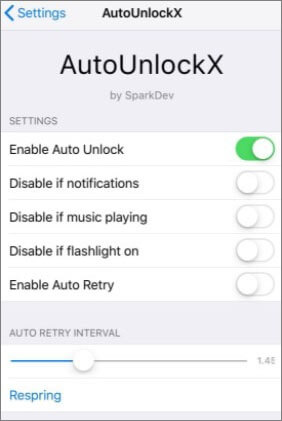
注意:iPhone重新彈簧後,啟動AutoUnlockX設置以使其生效。為確保所有內容都按照您想要的規格進行設置,請在啟用自動解鎖功能后徹底檢查您的設置。
第 4 步。對首選項和修改感到滿意後,點擊“Respring”。完成每個步驟後,使用Face ID解鎖iPhone以完成該過程。
瞭解更多: 如果您想 在沒有密碼的情況下解鎖 Android 手機,您可以使用這 5 種方式。
問 1.在不向上滑動的情況下解鎖我的 iPhone 安全嗎?
是的,使用 iOS 解鎖工具是安全的。該應用程式使用安全演算法來解鎖您的設備。
問 2. iOS Unlock需要越獄設備嗎?
不, iOS 解鎖不需要越獄您的設備即可工作。該應用程式採用先進的演算法設計,可讓您在不執行任何越獄過程的情況下解鎖設備。
問 3.我的iPhone需要多長時間才能解鎖?
這取決於您設備的型號,但該過程通常需要大約 10 分鐘或更短的時間。解鎖過程相對快速和簡單,您可以立即享受使用解鎖設備的樂趣。
上面,我們提供了幾種簡單的方法,使您無需向上滑動即可輕鬆解鎖iPhone。毫無疑問, iOS 解鎖是最可靠的方法,您可以依靠它在家中自動解鎖iPhone。這款多合一的專業工具受到數百萬人的信賴,可提供安全的解決方案並繞過Apple設備上的各種螢幕鎖定。無論您是否熟悉技術,使用者友好的介面都將指導您完成整個過程,因此您可以立即享受解鎖 iPhone 的好處。告別必須滑動才能解鎖iPhone的麻煩。
相關文章: